- 8文字以上
- 数字を入れる
- アルファベットを入れる
- アルファベットの大文字を入れる
- スペースは入れない
 WEBライターになろう#05:オリジナル文章ってなんだろう?June 25 2018
WEBライターになろう#05:オリジナル文章ってなんだろう?June 25 2018 コピペチェックで大活躍!テキストを指定の文字数で区切る方法(Googleスプレットシート)September 04 2020
コピペチェックで大活躍!テキストを指定の文字数で区切る方法(Googleスプレットシート)September 04 2020 IT系フリーランサーの生活#02:ライターに必要な道具や技術は?December 15 2017
IT系フリーランサーの生活#02:ライターに必要な道具や技術は?December 15 2017 ライターが使うツール。みなさんは使えますか?September 02 2019
ライターが使うツール。みなさんは使えますか?September 02 2019
公開日:9/03/2019
シェア:Tweet
ライターをやっていると「画像は「Flickr」から持ってきてね」と言われることがあります。限定はされなくても、画像サイトにFlickrが含まれている場合があります、でも、Flickrってどれだけの人が利用しているのでしょうか?歴史のある画像共有サイトながら、一般ユーザーにはあまり浸透していません、その理由のひとつが「日本語に対応していない!」から、でも、これを使えるといろいろ便利なはずです。特に、ライターであれば使えるようにしておきたいですよね?そこで、この記事では、Flickrへの登録から画像の投稿までを一気にご紹介します。
画面上部の虫眼鏡のところにキーワードを入れると画像の検索ができます。サイトは日本語に対応していませんが、検索は日本語に対応しているんです。
これだけでも、結構見ていられるのですが、本題は画像のアップなので、画像探しはほどほどに次へ進みましょう。
基本情報を聞かれるので上から入力していきます。
上から、氏・名・年齢・メールアドレス・パスワードです、入力が終わったら「Sign Up」をクリックしましょう。このとき、パスワードは次の条件をすべて満たす必要があるようです。
問題がなければ、メールが送られます。メールが届かない場合は「Resend email」をクリックします。
はい。メールが届きました。メールが届いたら、青文字のリンク「Confirm my Flickr account」をクリックしましょう。

このメールの有効期限は24時間のようです。クリックをすると再びFlickrのサイトが表示されます。
「Okay,get it!」をクrックスるとログイン画面が出てくるので、登録したメールアドレスとパスワードを入力します。
上にメールアドレス。下にパスワードです、入力が終わったら「Sign In」をクリックします。すると、Flickrのホーム画面に移動します。
するとアップロードの案内が表示されます。
この画面上に写真のファイルをドロップするだけで画像がアップされます。
あとは右上の「Upload◯photo」でアップ完了です、本当はここで、タグとか著作権にかんする設定をするのですが、クリエイティブ・コモンズの話しも出てくるので、またの機会に!
シェア:Tweet
Flickrに登録をして写真をアップする
ライターをやっていると「画像は「Flickr」から持ってきてね」と言われることがあります。限定はされなくても、画像サイトにFlickrが含まれている場合があります、でも、Flickrってどれだけの人が利用しているのでしょうか?歴史のある画像共有サイトながら、一般ユーザーにはあまり浸透していません、その理由のひとつが「日本語に対応していない!」から、でも、これを使えるといろいろ便利なはずです。特に、ライターであれば使えるようにしておきたいですよね?そこで、この記事では、Flickrへの登録から画像の投稿までを一気にご紹介します。
Flickrのサイトをみてみる
まずは、Flickrのサイトを見に行きましょう、アドレスはhttps://www.flickr.com/です。 |
| 出典:Flickr |
 |
| 出典:Flickr |
Flickrにユーザー登録
トップの画面右上に「Sign Up」ボタンがあるので、ここから進みましょう。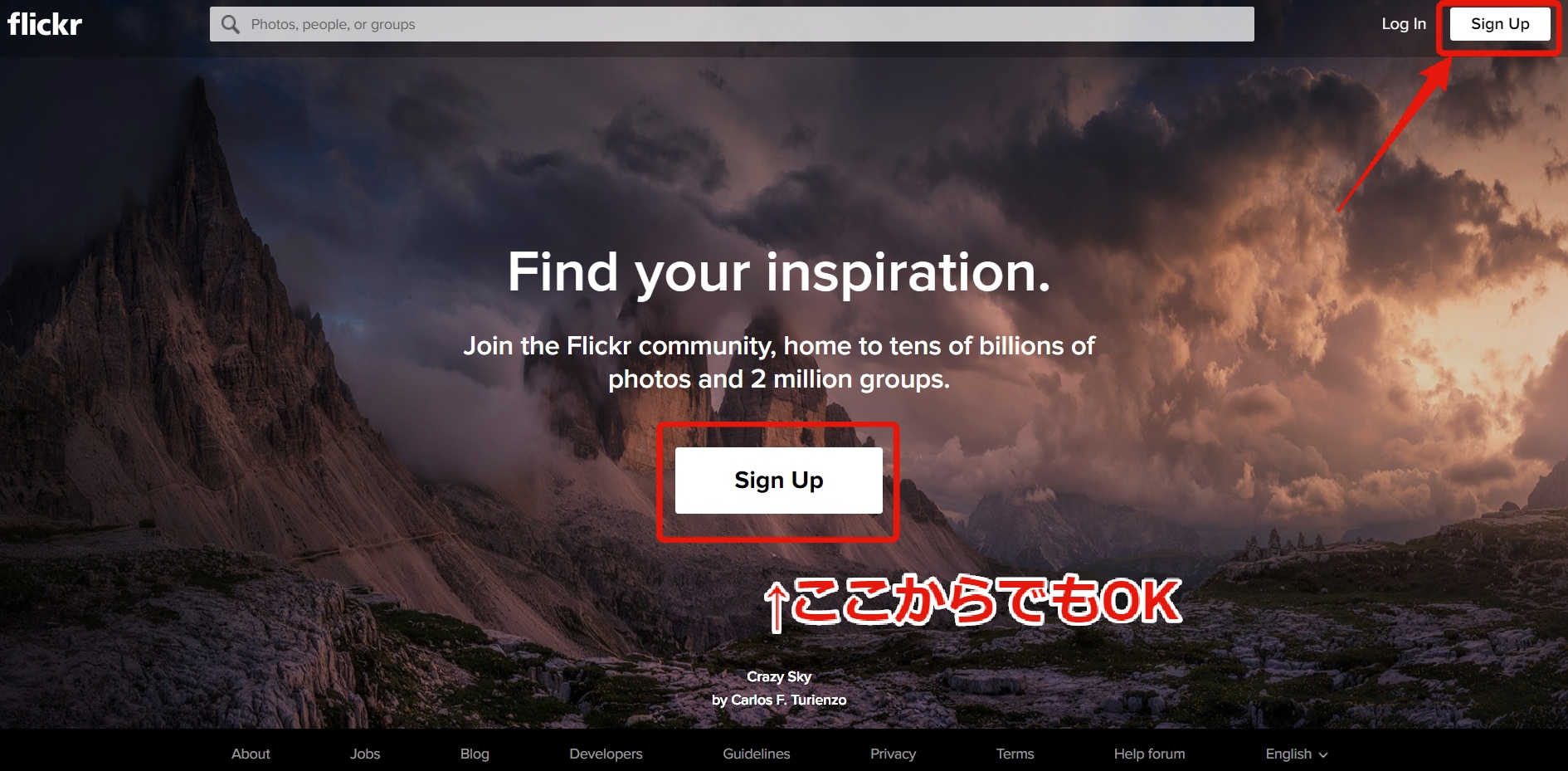 |
| 出典:Flickr |
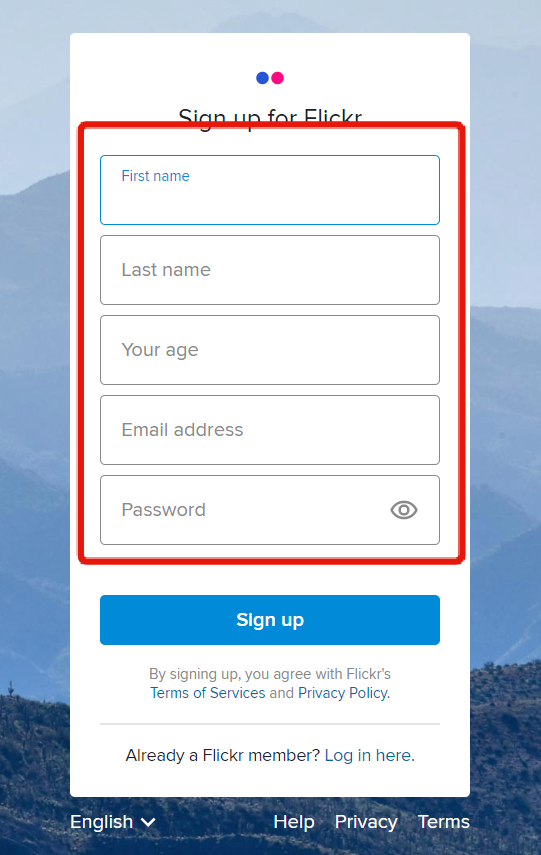 |
| 出典:Flickr |
問題がなければ、メールが送られます。メールが届かない場合は「Resend email」をクリックします。
 |
| 出典:Flickr |

このメールの有効期限は24時間のようです。クリックをすると再びFlickrのサイトが表示されます。
 |
| 出典:Flickr |
 |
| 出典:Flickr |
 |
| 出典:Flickr |
Flickrに写真を投稿する
では、今回の目的である写真の投稿へと進みましょう。画面右上にある「雲のマーク」をクリックします。 |
| 出典:Flickr |
 |
| 出典;Flickr |
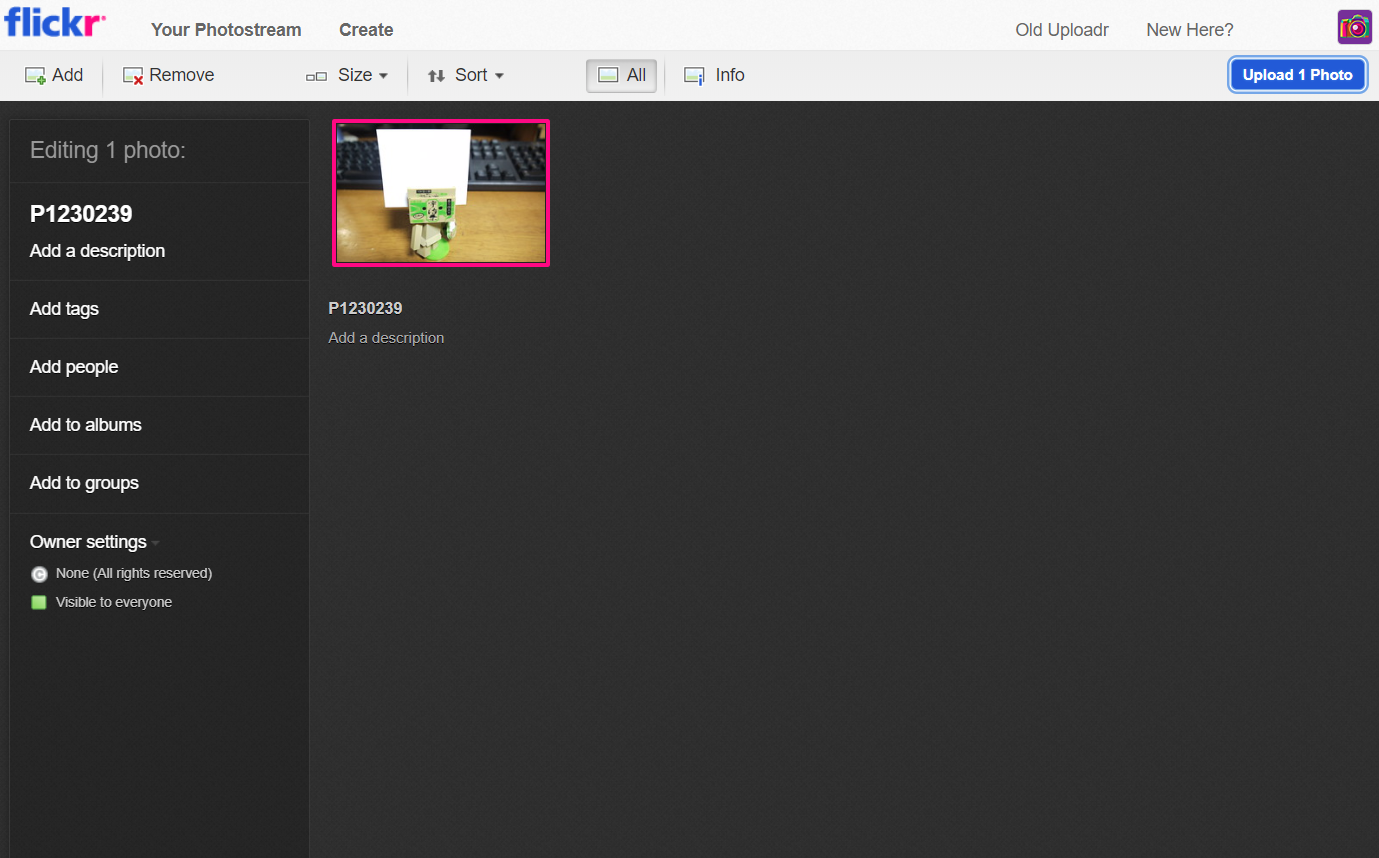 |
| 出典;Flickr |
関連記事
統計情報
132365











